
عرض PowerPoint تقديمي له لحظاته. ومع ذلك ، نظرًا لأنك هنا ، فهناك فرصة جيدة لأنك قررت أن مستند Word يناسب خططك أو احتياجاتك بشكل أفضل من العرض التقديمي. في هذه الحالة ، من المنطقي بالنسبة لك تحويل PowerPoint PPT إلى Word DOC.
تحويل PowerPoint PPT إلى Word Online
بعد تحويل PPT إلى Word (للحصول على مستند أو docx) ، يمكنك استخدام ميزات التحرير الأقوى لـ Microsoft Word ، وخيارات التنسيق الأكثر قوة ، ووظائف الطباعة الشاملة (مقارنة بتلك الموجودة في تطبيق PowerPoint ، على الأقل).في هذه المقالة ، نعتزم أن نوضح لك كيف يمكنك تحويل PPT إلى Word عبر الإنترنت ثم إرشادك خلال تحويلات PPT إلى Word باستخدام الكود في C# ، Java ، [C++](https://products.aspose.com/slides/cpp/conversion/ ppt-to-word/) و Python.
تحويل PPT عبر الإنترنت إلى Word DOC
- انتقل إلى Aspose Online صفحة PPT to Word Converter.
- انقر فوق إفلات أو تحميل ملفاتك.
- قم بتحميل عرض PowerPoint التقديمي الذي تريد تحويله إلى مستند Word.
- انقر فوق تحويل.
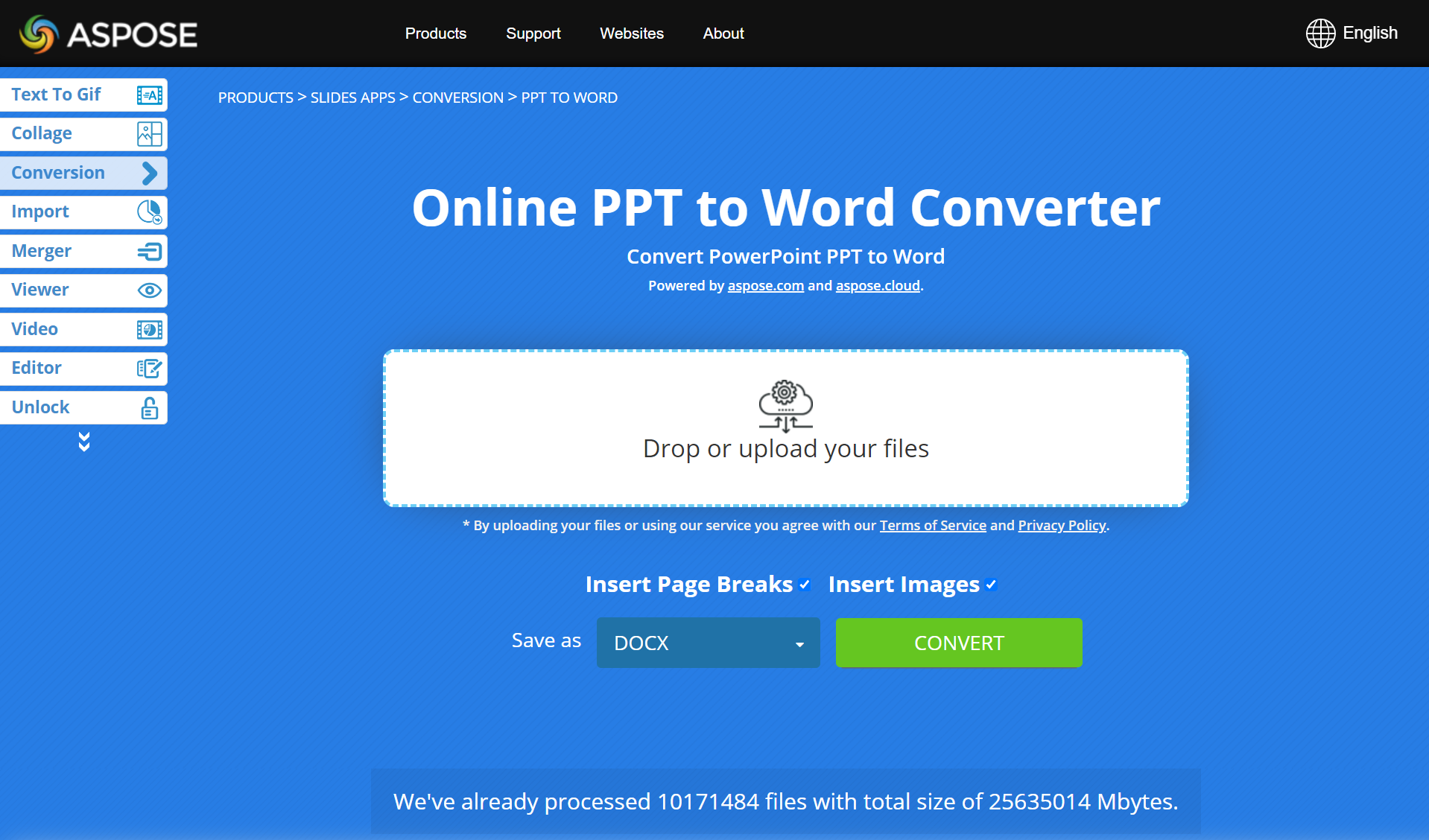
عند تحويل PowerPoint إلى Word باستخدام محول Aspose ، يمكنك تحديد ما إذا كنت تريد تقسيم الصفحات (من خلال خانة الاختيار إدراج فواصل الصفحات) وما إذا كنت تريد أن تظهر الصور من شرائح PPT على الصفحات في مستند Word (من خلال خانة اختيار “إدراج الصور”).
أسئلة وأجوبة
كيف أقوم بتحويل PPT إلى DOC عبر الإنترنت؟
لتحويل PPT إلى Word عبر الإنترنت ، ما عليك سوى استخدام برنامج Aspose PowerPoint to Word Converter المجاني. أولاً ، تقوم بتحميل العرض التقديمي الذي تريد تحويله إلى Word DOC. ثانيًا ، تقوم بتحديد المعلمات المفضلة لديك لعملية التحويل. ثالثًا ، انقر فوق تحويل.
كم من الوقت يستغرق تحويل PowerPoint PPT إلى Word DOC؟
يعتمد الوقت المستغرق في عملية تحويل PowerPoint إلى Word في الغالب على عدد الشرائح ومحتوياتها في عروضك التقديمية. على سبيل المثال ، إذا كان عرضك التقديمي يحتوي على بضع شرائح فقط بمحتوى بسيط ، فمن المحتمل أن تحصل على مستند Word الناتج في بضع دقائق.
هل يعمل Online PPT to Word Converter على الهواتف المحمولة؟
نعم إنها كذلك. يعمل Aspose PowerPoint to Word Converter على جميع الهواتف الذكية (أجهزة iPhone وأجهزة Android) والأنظمة الأساسية (أجهزة macOS و Windows وما إلى ذلك).
تحويل PPT إلى Word - دليل المطور
إلى جانب تطوير تطبيقات الويب المجانية (مثل PowerPoint to Word Converter عبر الإنترنت) التي تسمح للأشخاص بتحويل عروض PPT التقديمية بسرعة إلى مستندات Word ، يوفر Aspose أيضًا واجهات برمجة التطبيقات التي تسمح للمطورين والتطبيقات بأداء نفس المهام.
بناءً على مشروعك أو قاعدة التعليمات البرمجية ، يمكنك استخدام منتج Aspose.Slides جنبًا إلى جنب مع Aspose.Words لتحويل PPT إلى Word عن طريق تشغيل كود C# أو Java أو C++ أو Python.
ملاحظة: Aspose APIs تسمح لك بعمل أكثر بكثير من تحويل PowerPoint إلى Word. باستخدام Aspose.Slides ، على سبيل المثال ، يمكنك إنشاء عروض تقديمية ، وتعديل العروض التقديمية ومعالجتها ، وتحويل العروض التقديمية إلى صور ، وملفات PDF ، ومستندات HTML ، وما إلى ذلك ، وتنفيذ العديد من المهام التي تتضمن العروض التقديمية.
- تحويل PPT إلى Word في C#
- تحويل PPT إلى Word في Java
- تصدير PPT إلى DOC في C++
- تحويل PPT إلى DOC في بايثون
- استكشف Cloud API
تحويل PPT إلى Word في C#
ثبّت Aspose.Slides for .NET باتباع التعليمات الموجودة على هذه الصفحة وثبّت Aspose.Words for .NET باتباع التعليمات هنا.
أضف مساحات الأسماء هذه إلى ملف program.cs الخاص بك:
ج # باستخدام النظام ؛ باستخدام System.Drawing.Imaging ؛ باستخدام System.IO ؛ باستخدام Aspose.Slides. باستخدام Aspose.Words ؛ باستخدام SkiaSharp ؛ ""
- قم بتشغيل كود C# لتحويل PowerPoint إلى Word:
using var presentation = new Presentation();
var doc = new Document();
var builder = new DocumentBuilder(doc);
foreach (var slide in presentation.Slides)
{
// يولد ويدرج صورة شريحة
using var bitmap = slide.GetThumbnail(1, 1);
using var stream = new MemoryStream();
bitmap.Save(stream, ImageFormat.Png);
stream.Seek(0, SeekOrigin.Begin);
using var skBitmap = SKBitmap.Decode(stream);
builder.InsertImage(skBitmap);
// يُدرج نصوص الشرائح
foreach (var shape in slide.Shapes)
{
if (shape is AutoShape autoShape)
{
builder.Writeln(autoShape.TextFrame.Text);
}
}
builder.InsertBreak(BreakType.PageBreak);
}
doc.Save("document.docx");
لمعرفة المزيد حول Aspose.Slides لإمكانيات تحويل .NET PowerPoint ، راجع قسم Convert PowerPoint PPT و [الميزات](https: / /docs.aspose.com/slides/net/features-overview/) مقالة من وثائقنا.
تحويل PowerPoint PPT إلى DOC في Java
تثبيت Aspose.Slides for Java باتباع التعليمات.
تثبيت Aspose.Words لجافا باتباع التعليمات.
أضف aspose-slides-xx-jdkXX.jar و aspose-words-xx-jdkXX.jar إلى CLASSPATH الخاص بك.
قم بتشغيل كود Java هذا لتحويل PowerPoint PPT إلى تنسيق Word:
Presentation pres = new Presentation(inputPres);
try {
Document doc = new Document();
DocumentBuilder builder = new DocumentBuilder(doc);
for (ISlide slide : pres.getSlides())
{
// يولد ويدرج صورة شريحة
BufferedImage bitmap = slide.getThumbnail(1, 1);
builder.insertImage(bitmap);
// يُدرج نصوص الشرائح
for (IShape shape : slide.getShapes())
{
if (shape instanceof AutoShape)
{
builder.writeln(((AutoShape)shape).getTextFrame().getText());
}
}
builder.insertBreak(BreakType.PAGE_BREAK);
}
doc.save(outputDoc);
} finally {
if (pres != null) pres.dispose();
}
لمعرفة المزيد حول Aspose.Slides لإمكانيات تحويل Java PowerPoint ، راجع قسم Convert PowerPoint و [الميزات](https://docs .aspose.com/ slides / java / features-Overview/) مقال من وثائقنا.
C++ PPT لتحويل DOC
قم بتثبيت Aspose.Slides لـ C++ باتباع الإرشادات الموجودة على هذه الصفحة وقم بتثبيت Aspose.Words for C++ باتباع التعليمات هنا.
قم بتشغيل كود C++ التالي لتحويل PPT إلى DOC:
auto presentation = MakeObject<Presentation>();
auto doc = MakeObject<Aspose::Words::Document>();
auto builder = MakeObject<Aspose::Words::DocumentBuilder>(doc);
for (const auto& slide : presentation->get_Slides())
{
// يولد ويدرج صورة شريحة
auto bitmap = slide->GetThumbnail(1.0f, 1.0f);
builder->InsertImage(bitmap);
// يُدرج نصوص الشرائح
for (const auto& shape : slide->get_Shapes())
{
if (ObjectExt::Is<AutoShape>(shape))
{
auto autoShape = System::AsCast<AutoShape>(shape);
builder->Writeln(autoShape->get_TextFrame()->get_Text());
}
}
builder->InsertBreak(Aspose::Words::BreakType::PageBreak);
}
اكتشف المزيد حول Aspose.Slides لإمكانيات تحويل C++ PowerPoint من قسم تحويل PowerPoint PPT.
PPT إلى Word في Python
قم بتثبيت Aspose.Slides for Python باتباع الإرشادات الموجودة على هذه الصفحة وقم بتثبيت Aspose.Words for Python باتباع التعليمات هنا.
أضف مساحات الأسماء هذه إلى ملف program.py الخاص بك:
"" الثعبان استيراد aspose.slides كشرائح استيراد aspose.words ككلمات ""
- قم بتحويل PPT إلى DOC باستخدام الكود الوارد أدناه:
presentation = slides.Presentation("pres.pptx")
doc = words.Document()
builder = words.DocumentBuilder(doc)
for index in range(presentation.slides.length):
slide = presentation.slides[index]
# يولد ويدرج صورة شريحة
slide.get_thumbnail(2,2).save("slide_{i}.png".format(i = index), drawing.imaging.ImageFormat.png)
builder.insert_image("slide_{i}.png".format(i = index))
for shape in slide.shapes:
# يُدرج نصوص الشرائح
if (type(shape) is slides.AutoShape):
builder.writeln(shape.text_frame.text)
builder.insert_break(words.BreakType.PAGE_BREAK)
doc.save("presentation.docx")
لمعرفة المزيد حول ميزات التحويل في Aspose.Slides for Python ، راجع قسم Convert PowerPoint PPT.
استكشاف Cloud APIs
إذا لم تكن مهتمًا بواجهات برمجة التطبيقات المحلية ، فقد ترغب في النظر في منتجات Aspose cloud التي تتيح لك إنشاء عروض تقديمية وتعديلها أو معالجتها ، و أيضًا حولهم إلى ملفات أخرى على السحابة.
خاتمة
قدمك هذا المقال إلى محول PowerPoint إلى Word عبر الإنترنت يتيح لك تحويل PPT إلى DOC مجانًا. يمكنك تحويل العديد من PowerPoint PPTs كما تريد في غضون ثوانٍ. بالإضافة إلى ذلك ، لقد تعلمت كيفية إجراء تحويل PPT إلى DOC بلغات برمجة مختلفة.